Saat ingin mengunduh aplikasi, terkadang terdapat beberapa masalah yang muncul tanpa Anda sadari. Salah satunya adalah aplikasi tersebut tidak dapat terpasangdi hp android samsung, xiaomi, dan vivo. Dalam hal ini sendiri sangat penting untuk mengetahui apa saja penyebab dan bagaimana cara mengatasi apk tidak terpasang.
Apa Saja Penyebab Apk Tidak Terpasang?
Saat merasa bosan menggunakan hp, beberapa orang lebih memilih untuk mengunduh aplikasi baru berupa game atau lain sebagainya. Sayangnya, masalah paling sering terjadi adalah apk tidak berhasil terpasang. Lantas apa saja penyebabnya? Berikut beberapa diantaranya:
-
Aplikasi Tidak Kompatibel
Salah satu penyebab apk tidak dapat terpasang pada smartphone adalah karena aplikasi tersebut tidak kompatibel. Oleh sebab itu, sangat penting untuk memperhatikan dahulu seperti apa spesifikasi minimumnya saat ingin menginstallnya.
Mulai dari OS, chipset, hingga RAM. Contohnya saja Anda ingin mengunduh aplikasi dengan spesifikasi minimalnya adalah OS Lollipop, sedangkan smartphone yang ada masih memakai OS KitKat. Tentu saja apk tersebut tidak berhasil terpasang dengan baik.
-
Memori Tidak Mencukupi
Penyebab lainnya adalah memori tidak cukup. Tentu saja hal ini sering terjadi pada beberapa orang, akan tetapi Anda tidak perlu khawatir karena sangat mudah untuk mengatasinya. Caranya adalah dengan memindahkan berbagai file berukuran besar ke memori eksternal.
Terlebih, ketika memori tidak mencukupi tentu tidak dapat menyebabkan proses install aplikasi berhasil. Sangat penting bagi Anda untuk mengosongkan memori perangkat terlebih dahulu. Agar nantinya hal ini juga tidak akan menyebabkan hp menjadi lemot dan tidak berfungsi secara maksimal.
-
Lokasi Pengunduhan Salah
Umumnya, perangkat smartphone akan menyediakan dua pilihan memori penyimpanan. Tidak lain yakni eksternal dan internal. Hal ini menjadi salah satu penyebab mengapa apk menjadi gagal terinstall. Pasalnya, terkadang terdapat beberapa aplikasi hanya dapat terpasang di memori internal saja.
Oleh sebab itu, mungkin saja aplikasi Anda tersebut tidak dapat terinstall karena pengunduhan berlangsung pada memori eksternal. Sementara aplikasi ini hanya dapat terinstall pada memori internal saja sehingga menyebabkan pengunduhan gagal.
-
File Apk Rusak
Perlu Anda pahami, bahwa apk adalah paket aplikasi Android yang umumnya dapat bermanfaat untuk menyimpan program saat ingin menjalankannya. Apk ini sendiri dapat terunduh lewat situs penyedia aplikasi tidak resmi sehingga berada di luar Google Playstore.
Akibat proses pengunduhannya terjadi pada situs tidak resmi, maka tentu saja aplikasi tersebut tidak akan mendapatkan update sekaligus support secara langsung dari pihak developer. Tidak heran jika dapat menyebabkan apk rentan mengalami kerusakan.
-
Penyebab Lainnya
Terdapat pula beberapa penyebab lain yang perlu Anda ketahui saat apk gagal terinstall. Contohnya saja memori mengalami corrupt atau terdapat permission yang belum tersetujui. Oleh sebab itu, dalam hal ini sangat penting untuk memberi izin pada perangkat untuk melakukan penginstalan.
Meskipun hal tersebut berasal dari sumber tidak dikenal sekalipun. Dengan begitu, akan lebih mudah apabila sewaktu-waktu Anda ingin mengunduh beberapa aplikasi yang berada di luar Google Playstore. Hal ini sendiri memang umum terjadi pada perangkat sehingga tidak perlu cemas.
Cara Mengatasi Apk Tidak Terpasang
Setelah memahami beberapa penyebabnya di atas, sangat penting juga bagi Anda untuk mengetahui juga beberapa cara untuk mengatasi aplikasi tidak terpasang. Terlebih jika apk tersebut sangat penting penggunaannya. Di bawah ini beberapa cara selengkapnya:
-
Restart dan Install Memakai Mode Pesawat
Cara pertama yang perlu Anda lakukan untuk mengatasi hal ini adalah dengan memulai ulang hp. Kemudian pastikan menginstallnya kembali pada mode pesawat. Agar lebih jelas, maka pastikan menyimak langkah-langkahnya di bawah ini:
- Restart hp Anda
- Nyalakan mode pesawat
- Ketuk file apk dan mulai install
- Dapatkan perintah Diblokir oleh Play Protect
- Tekan menu Tetap Install
- Jika aplikasi sudah berhasil terinstall, matikan mode pesawat
- Selesai
-
Reset Preferensi Aplikasi
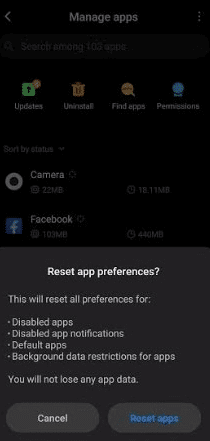
Cara lain yang bisa Anda lakukan adalah dengan reset preferensi aplikasi. Umumnya hal ini kurang diperhatikan oleh kebanyakan orang. Oleh sebab itu atur ulang dahulu semua preferensi aplikasi lewat menu Pengaturan. Di bawah ini beberapa langkah selengkapnya:
- Buka menu Pengaturan
- Tekan menu Aplikasi
- Pilih menu Kelola Aplikasi
- Tekan Reset Preferensi Aplikasi
- Lakukan konfirmasi dengan klik Reset Aplikasi
- Cobalah untuk install aplikasi yang menampilkan kesalahan
- Proses pengaturan selesai
-
Izinkan Penginstallan Aplikasi
Selain beberapa cara di atas, Anda juga perlu menerapkan cara ini apabila masalah masih belum dapat teratasi. Caranya adalah dengan mengizinkan perangkat menginstall meski dari aplikasi tidak diketahui. Di bawah ini beberapa cara melakukannya:
- Siapkan perangkat Anda
- Buka menu Pengaturan/Setelan
- Klik menu Keamanan
- Pilih menu Izinkan Penginstallan Aplikasi dari Sumber Tidak Dikenal
- Pastikan menggeser tombol alih menjadi posisi ON
- Cobalah menginstall aplikasi kembali
- Selesai
-
Matikan Google Play Protect
Tahukah Anda bahwa Google dapat melakukan pemblokiran apk tertentu dari proses install. Hal tersebut umumnya terjadi karena alasan keamanan. Oleh sebab itu, sangat penting untuk menonaktifkan dahulu fitur Google Play Proteck. Caranya adalah dengan beberapa langkah berikut:
- Buka aplikasi Google Playstore pada hp
- Tekan garis tiga di kiri atas layar
- Temukan menu Play Protect
- Ketuk menu tersebut
- Pilih ikon Pengaturan yang ada di kanan atas layar
- Mulai nonaktifkan pindai aplikasi memakai Play Protect
- Caranya adalah dengan menggeser tombol saklar agar menjadi off
- Cobalah untuk menginstall aplikasi kembali
- Pengaturan selesai
- Tetapi, pastikan mengaktifkan kembali fitur tersebut demi keamanan perangkat
-
Edit Kode Aplikasi
Apabila sudah menerapkan beberapa cara di atas tetapi masih belum juga berhasil, maka tidak perlu khawatir. Pasalnya, Anda bisa melakukan edit kode aplikasi memakai editor pihak ketiga agar masalah tersebut dapat segera teratasi. Di bawah ini cara melakukannya:
- Install dahulu editor apk pada perangkat Anda
- Tunggu sampai penginstallan berhasil
- Jalankan dan tekan menu Select an Apk File/Select Apk from App
- Setelah itu, pilih apk yang bermasalah
- Tekan menu Common Edit
- Ubah lokasi install aplikasi menjadi Internal Only
- Selain itu, pastikan juga mengubah Version Code aplikasi sesuai kebutuhan
- Tekan menu Save agar perubahan dapat tersimpan dengan baik
- Anda sudah bisa keluar dari aplikasi
- Pastikan untuk memulai melakukan penginstallan apk yang diinginkan
- Jika dapat terinstall, maka cara ini berhasil
- Selesai
-
Apk Tidak Terpasang di Xiaomi
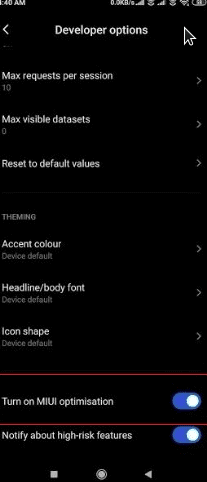
Terdapat juga cara lain yang bisa Anda terapkan apabila menggunakan smartphone Xiaomi (MIUI). Pasalnya optimasi MIUI juga dapat menyebabkan apk tidak dapat terpasang karena adanya kesalahan pada sistem tersebut. Untuk itu pahami cara mengatasinya di bawah ini:
- Matikan perangkat lalu nyalakan
- Mulailah untuk menginstallnya kembali
- Masuk ke menu Pengaturan
- Pilih Pengaturan Tambahan
- Pilih menu Opsi Pengembang
- Nonaktifkan pengotimalan MIUI
- Aktifkan juga mode Developer
Itu tadi penjelasan lengkap mengenai beberapa cara mengatasi apk tidak terpasang. Sebelum menerapkan cara mengatasi tersebut, maka pastikan untuk memperhatikan dahulu apa saja penyebabnya agar masalah ini dapat teratasi secara efektif.
DAFTAR ISI
 Revolusi Tekno Berita Medan hari ini hadir dengan informasi terkini seputar update berita aplikasi, gadget, ekonomi dan investasi secara lengkap
Revolusi Tekno Berita Medan hari ini hadir dengan informasi terkini seputar update berita aplikasi, gadget, ekonomi dan investasi secara lengkap
